苹果手机系统重置步骤是什么?键盘设置如何恢复默认?
- 数码常识
- 2025-04-19
- 3
- 更新:2025-04-09 01:12:00
随着智能手机成为日常生活中的重要组成部分,了解如何管理系统设置至关重要。尤其是当我们需要重置苹果手机系统,或想要将键盘设置恢复到初始默认值时,正确的步骤至关重要。本文将为初学者详细介绍苹果手机系统重置步骤,以及键盘设置恢复到默认的方法,确保您的设备运行得更加流畅高效。
苹果手机系统重置步骤详解
一、备份数据
在进行系统重置之前,最重要的一部是进行数据备份。使用iCloud或通过iTunes备份可以确保您的数据安全。
二、找到设置
打开您的iPhone,找到并打开设置应用。
三、进入重置选项
在设置菜单中,向下滚动到“通用”选项,然后点击它。在“通用”设置页面的底部,找到“重置”并选择进入。
四、选择重置方式
接下来,您会看到几个重置选项。如果您的目的是彻底清除手机上的所有数据并恢复到初始状态,可以选择“抹掉所有内容和设置”。如果您只是想重置网络设置或键盘字典等特定选项,请选择相应的项目。
五、确认并执行重置
系统会要求您输入密码以确认操作。输入密码后,再次确认您的重置选择。设备会开始重置过程,可能需要几分钟到十几分钟的时间,根据设备和个人数据量而定。

键盘设置恢复默认的方法
一、打开设置应用
返回到iPhone主屏幕上,打开设置应用。
二、进入键盘设置
在设置菜单中,找到“通用”并进入,继续向下滚动到“键盘”选项。
三、重置键盘字典
在键盘设置菜单下,您可以找到“键盘”选项。点击进入后,选择“重置键盘字典”,系统会自动清除所有已学习的词汇和短语。
四、删除键盘
如果您想删除某个特定的键盘布局,同样在“键盘”设置中,点击“键盘”后选择要删除的键盘,然后点击界面左下角的“删除”按钮。
五、添加新键盘
若需要恢复默认键盘设置,您可以在“键盘”设置中点击“添加新键盘”,然后选择默认的键盘布局,如“美式英语”。
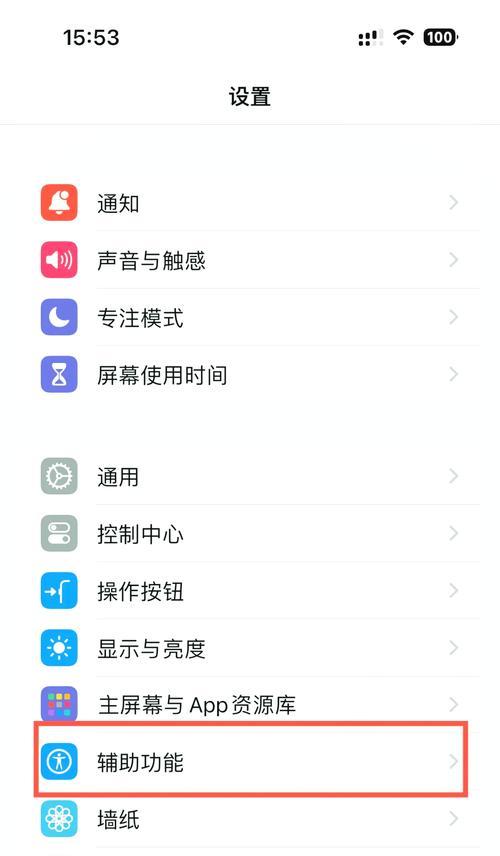
常见问题解答与实用技巧
一、重置手机对保修有何影响?
通常情况下,对设备进行系统重置不会影响保修。但如果重置是由于硬件故障导致的,则需要联系苹果官方进行检测和保修服务。
二、如何避免在重置时丢失重要数据?
在进行任何重置操作前,务必确保备份您的数据。iCloud云服务是一个方便的选择,您也可以选择使用电脑上的iTunes备份。
三、重置后如何重新设置手机?
重置后,您需要按照屏幕上的提示进行一系列设置,包括语言选择、Wi-Fi连接、AppleID登录等,这和首次设置新iPhone的过程类似。
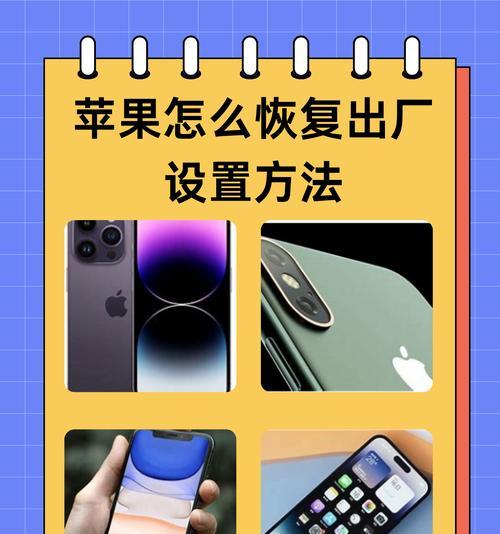
本文详细介绍了苹果手机系统重置步骤以及如何将键盘设置恢复到默认状态。通过分步骤指导,旨在为用户带来更加无忧的使用体验。掌握这些基础知识,您就可以轻松维护和优化您的iPhone,确保它运行得更加顺畅。















